თანამედროვე აპები არის ის აპები, რომლებიც Windows Store- ში ჩანს. შეგიძლიათ გადმოწეროთ და დააინსტალიროთ თქვენს მოწყობილობაზე. შეიძლება გიყვართ ინსტალაცია და განახლება ბევრი აპი თქვენს მოწყობილობაზე. ამ აპების უმეტესობა, გარდა რამოდენიმეისა, შეიძლება ხშირად არ იქნას გამოყენებული. ასე რომ, მათი ინსტალაციით თქვენ შეიძლება გაითავისოთ მეხსიერება სივრცე თქვენს მოწყობილობაზე. მაგრამ თქვენ არ მოისურვებდით დეინსტალაცია ისინიც. აქ არის რისი გაკეთება შეგიძლია. Windows 10-ში შეგიძლიათ გადაწყვიტოთ სად შეინახავთ ამ აპებს თქვენს მოწყობილობაზე. Ასე რომ თქვენ შეგიძლიათ გადაადგილება ნაკლებად ხშირად გამოყენებული პროგრამები გარე დრაივში. ამ გზით შეგიძლიათ ჩამოტვირთოთ იმდენი აპი, რამდენიც გსურთ, არ იდარდოთ შენახვის ადგილის ამოწურვაზე. როდესაც ამ აპის გამოყენება გჭირდებათ, უბრალოდ ჩადეთ გარე დისკი და მზად ხართ წასასვლელად! პოსტის პირველ განყოფილებაში წაიკითხეთ, თუ როგორ შეგიძლიათ დააყენოთ ახალი აპი თქვენთვის სასურველ ადგილას. მეორე განყოფილებაში წაიკითხეთ არსებული აპის ახალ ადგილზე გადატანა.
- დააჭირეთ Windows- ის ხატულას და გახსენით პარამეტრები.
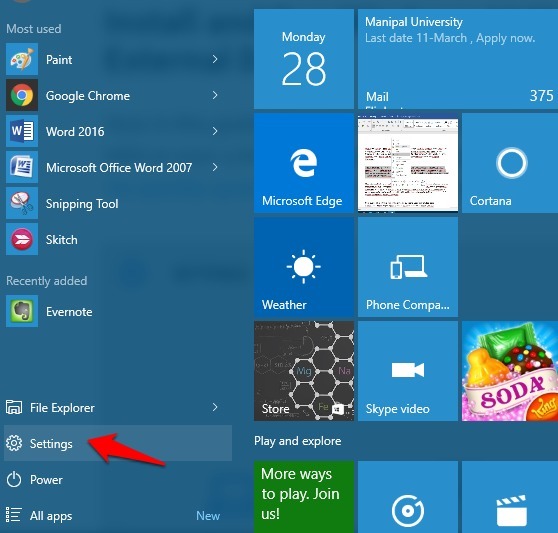
- პარამეტრების გახსნის შემდეგ დააჭირეთ ღილაკს სისტემა.
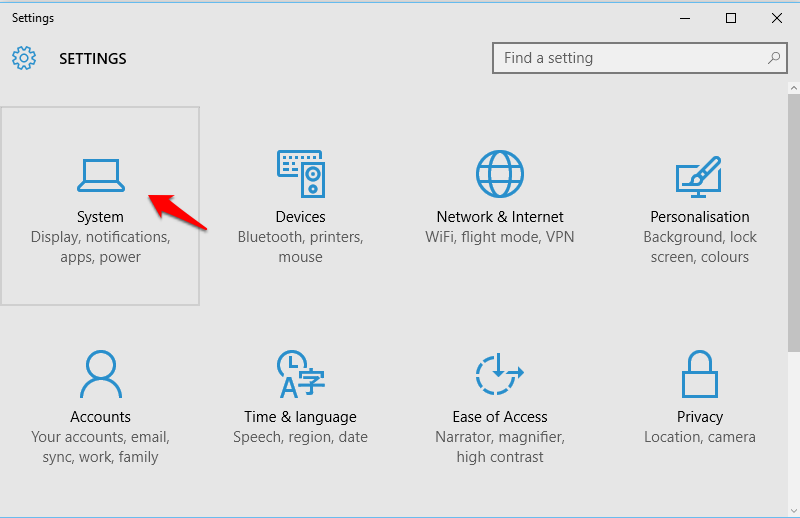
- ფანჯრის მარცხენა მხარეს მდებარე ვარიანტებს შორის დააჭირეთ ღილაკს შენახვა. გარე დრაივი უკვე ჩართული უნდა იყოს.

- თქვენ შეგიძლიათ ნახოთ ვარიანტი ახალი აპები დაზოგავს აქ. დააწკაპუნეთ მოცემულ მენიუს და შეცვალეთ შენახვის ადგილი თქვენი გარე მეხსიერების დისკზე (დისკი G, მე ვაჩვენე).
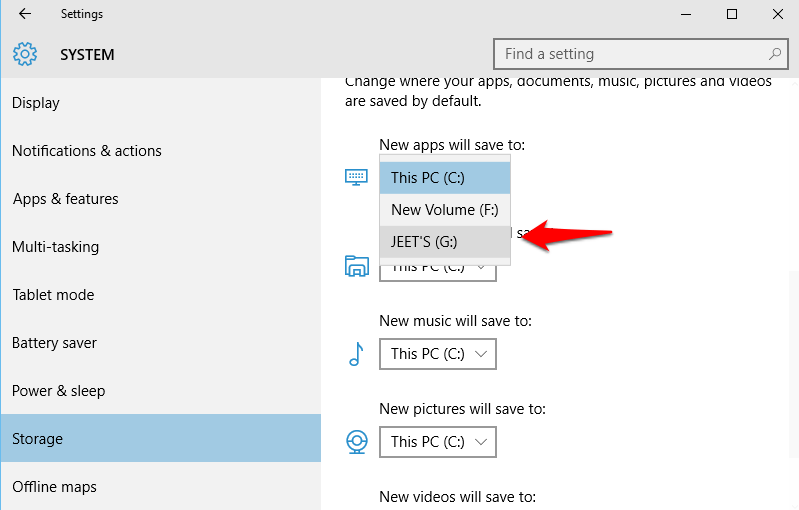
შესაძლოა უკვე ატვირთული გაქვთ რამდენიმე აპი თქვენს მოწყობილობაზე. თუ გსურთ შეცვალოთ უკვე დაინსტალირებული აპების ადგილმდებარეობა, შეგიძლიათ მათი გადატანა თქვენს მიერ არჩეულ ადგილას.
Ამისთვის,
- ღია პარამეტრები მოჰყვა სისტემა.
- დააჭირეთ ღილაკს პროგრამები და ფუნქციები ვარიანტი.

- შემდეგ აირჩიეთ აპი, რომლის გადატანა გსურთ და დააჭირეთ მას. თქვენ ხედავთ, რომ Move აჩვენებს ამ აპის შესაბამისს. Დააკლიკეთ გადაადგილება.

- გამოდის პატარა ფანჯარა, რომელიც აჩვენებს გადაადგილების ვარიანტებს. შეარჩიეთ თქვენთვის სასურველი დანიშნულების ადგილი. შემდეგ დააჭირეთ ღილაკს Enter.

- გარე დისკის გახსნისას, ხედავთ, რომ აპი ინახება საქაღალდეში WpSystem როგორც ნაჩვენებია ქვემოთ მოცემულ სურათზე.
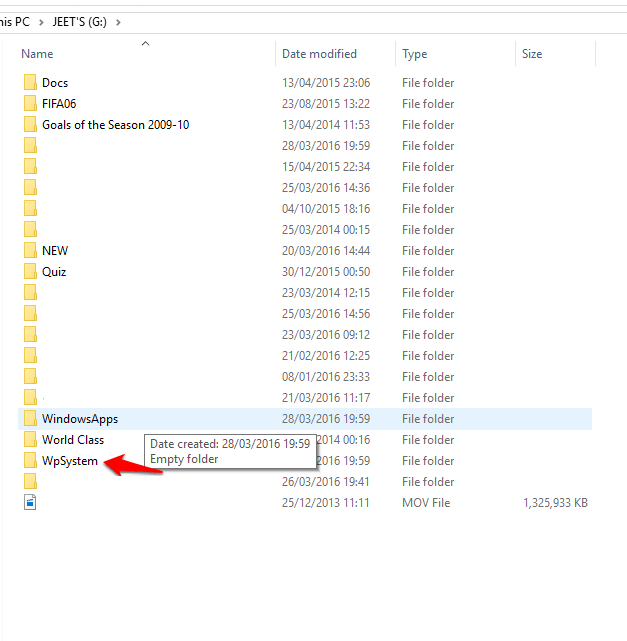
ახლა თუ თქვენ შენახული გაქვთ ზოგიერთი აპი ნაგულისხმევ შენახვის ადგილას, ზოგი კი გარე მყარ დისკზე, მაშინ ნახავთ, თუ რომელი აპი სად მდებარეობს.
- ღია პარამეტრები.
- შიგნით სისტემა, დააკლიკეთ პროგრამები და ფუნქციები. შემდეგ დააჭირეთ ვარიანტს აჩვენეთ აპები ყველა დისკზე მარცხენა მხარეს. დისკის არჩევისას, ქვემოთ მოცემული პროგრამები, რომლებიც ინახება ამ კონკრეტულ დისკში, გამოჩნდება. ასე რომ, თუ მე უნდა ვიცოდე პროგრამები გარე დრაივში, მე უნდა დააწკაპუნო JEET’S (G) - ზე და გამოჩნდება პროგრამები G დრაივში.

დარწმუნდით, რომ გარე დისკი ჩართულია, სანამ შეეცდებით გახსნათ აპი, რომელიც მასში გაქვთ შენახული.


